Annonse
Det er mange grunner til at du kanskje vil lære hvordan du konfigurerer en proxy-server i Ubuntu Linux for å sende nettlesertrafikken gjennom. Kanskje surfer du i et usikret trådløst nettverk, eller kanskje du ikke vil at BOFH på jobben skal se hvor du skal på Internett. Uansett årsak, det er ganske enkelt i disse dager så lenge du har en viss datamaskinevne og er i stand til å sette opp et system hjemme eller på jobb for å fungere som en fullmektig.
Hva er en fullmektig? Enkelt sagt er en proxy en mellomstopp som nettleseren din gjør mens du ber om nettsider og annet webinnhold fra Internett. Mange selskaper bruker dem legitimt slik at de kan filtrere innhold både for sikkerhetsformål som omkretskontroll, som en anti-virus / anti-malware løsning, eller for å sikre at ansatte følger Internett-policy.
Når nettleseren din ber om, kontakter den først proxy-serveren. Hvis proxy-serveren også er en hurtigbuffer - vil den sjekke hurtigbufferen lokalt for å se om innholdet allerede eksisterer - hvis det gjør det, vil det tjene den lokalt, fremskynder nettleseropplevelsen betydelig, eller hvis den ikke gjør det, ber den om et innhold på generelt web.
Den enkle proxy for Ubuntu
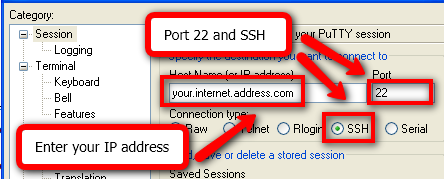
Den 'enkleste' måten å lage en proxy med Ubuntu på er å lage en tunnel gjennom SSH. Jorge skrev dette utmerket hvordan du gjør om emnet Slik tunneler du webtrafikk med SSH Secure Shell Les mer , og prosessen forblir omtrent den samme for oss.
For en rask oversikt, må du først ha en Ubuntu-server med SSH-tilgang tilgjengelig. Du kan gjøre dette ved å ha en server på hjemmetilkoblingen, arbeidsforbindelsen eller hvor enn du vil at proxyen din skal sitte.
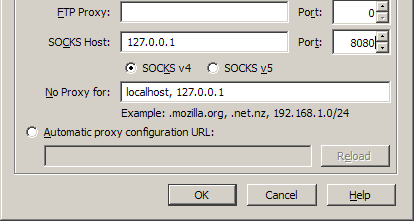
Når du har konfigurert dette, følger du prosessen i artikkelen for å bruke "SOCKS" -protokollen for å fortelle nettleseren din om å bruke denne proxy-plasseringen for å laste ned all informasjon fra.
Denne metoden fungerer også hvis du har en trådløs ruter som støtter SSH, for eksempel Tomato eller DD-WRT.
Den nesten enkle proxy for Ubuntu
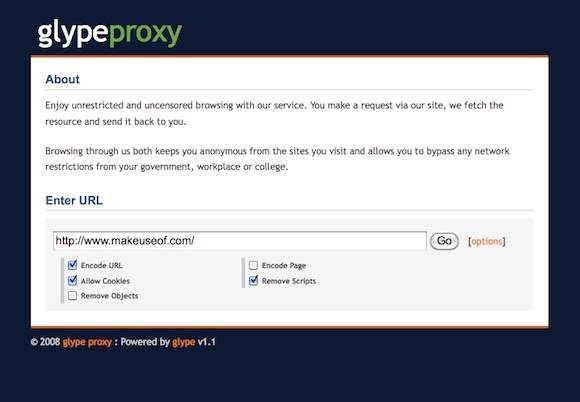
Den andre måten du kan gjøre dette på er å bruke en proxy. Så lenge Ubuntu-systemet ditt er konfigurert til å tjene nettsteder, kan du installere en web-app med navnet GlypeProxy som vil fungere som en proxy for nettleserøkten. Simon har en flott hvordan du gjør det sette opp GlypeProxy Hvordan lage din egen online proxy-server på få minutter Les mer og det ville fungert på samme måte hvis du kjørte en webserver på ditt eget Ubuntu-system.
Å bruke denne metoden har sine plussgrader og minuser. På oppsiden trenger du ikke å endre dine egne nettleserinnstillinger for å bruke denne web-proxy. Dette vil være viktig hvis du er i et miljø der du ikke har muligheten til å spesifisere en proxy-server i nettleseralternativene.
På ulemper, med mindre webserveren er konfigurert til å bruke SSL-kryptering, er den også veldig usikker. Alle som ser trafikken fra maskinen din vil fremdeles kunne se innholdet ditt uten problemer i det hele tatt.
Den kompliserte å installere, men fullstendig utvalgt proxy
På den mer involverte siden av tingene, kan du installere en "ekte" proxy-server på Ubuntu Linux-maskinen. Proxy-programvare er utviklet spesielt for å løse mange problemer som er omtalt ovenfor, og det er mye programvare der ute som kan gjøre jobben for deg.
Det er to hovedtyper av fullmakter vi vil gå over, en "normal" proxy og en "gjennomsiktig" proxy. Normal proxy fungerer som ovenfor - du må spesifikt oppgi proxy-informasjonen i nettleseren for at den skal kunne brukes i nettlesingen. Den andre typen, en gjennomsiktig proxy, fungerer på en slik måte at all nettlesing går gjennom maskinen enten du spesifiserer den i nettleserinnstillingene eller ikke.
En ekte proxy-server på Ubuntu sentrerer vanligvis rundt et programvare som heter Akkar. Squid er en åpen kildekode-proxy-server som er mye brukt over hele internett. Squid er enkelt å installere og konfigurere. Installer og rediger konfigurasjonsfilen:
$ sudo apt-get install squid3. $ vi /etc/squid3/squid.conf
Og legg til:
http_access tillate local_net. acl local_net src 192.168.0.0/255.255.255.0
Hvor 192.168.0.0 er ditt lokale nettverk. Start blekksprut på nytt, og du har en grunnleggende proxy-server satt opp - du vil endre innstillingene for å bruke en web-proxy på port 3128 og IP-adressen til Ubuntu-systemet.
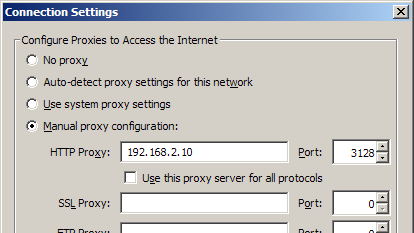
Du kan virkelig bli fan av hvordan du setter opp en proxy-server i Ubuntu Linux. Howtoforge har denne gode tutorialene på sette opp blekksprut med Dansguardian og ClamAV for beskyttelse mot antivirus og malware.
Uansett hva som fungerer for deg ...
Ubuntu kan tilby fra lett til vanskelig, uansett hva slags proxy-server du trenger. Gi oss beskjed om oppsettet ditt og hvordan det fungerer for deg!
Dave Drager jobber hos XDA Developers i forstedene til Philadelphia, PA.


